Размазать задний фон на фото онлайн: Размыть Фон на Фото – Fotoramio
Как размыть задний фон на фотографии при съемке
Один из залогов успешной портретной фотографии – отделение модели от фона, акцентирование внимания зрителя на лице, улыбке или глазах портретируемого. Достигается такой эффект, в первую очередь, посредством грамотного размытия заднего плана, что придает портретному снимку художественный вид. В этой связи один из наиболее популярных вопросов у новичков состоит в том, как добиться размытого фона на портретном снимке. Вопреки широко распространенному мнению размыть фон можно и без использования дорогостоящей светосильной оптики. Необходимо лишь помнить о некоторых нюансах, обеспечивающих приятное размытие заднего плана.
Факторы, определяющие размытие фона на фотографии
При малой глубине резкости обеспечивается размытие фона на фотоизображении, что позволяет сосредоточить внимание зрителя на портретируемом. Этим приемом активно пользуются профессиональные фотографы, создающие качественные и интересные портретные снимки. Помимо портретной съемки, размытие заднего фона актуально для предметной и макросъемки в зависимости от стоящих перед фотографом задач.
Помимо портретной съемки, размытие заднего фона актуально для предметной и макросъемки в зависимости от стоящих перед фотографом задач.
Можно назвать три фактора, создающих размытие фона на снимке:
– Диафрагма
Наиболее очевидный фактор – это диафрагма, то есть, те самые лепестки внутри оптики, способные изменять размер отверстия, ограничивая проход световых лучей к матрице. Влияние диафрагмы на глубину резкости предельно ясно: чем больше будет открыта диафрагма (минимальное значение f), тем будет меньше глубина резкости, что создаст размытие фона. Например, при f/1.8 резким окажется только то, что размещается в полуметре от модели, все же остальное получится вне фокуса. Наоборот, при f/16 в фокусе получатся предметы, находящиеся уже на почтительном расстоянии от портретируемого. Соответственно, чтобы размыть задний план на портретном фото Вам нужно уменьшить значение f.
– Фокусное расстояние
Фокусное расстояние оптики также влияет на размытие, хотя и менее существенно, нежели диафрагма. При использовании большего фокусного расстояния уменьшается глубина резкости, и фон начинает размываться. Отсюда вытекает следующий вывод – если Вы хотите размыть фон на портретном снимке, то применяйте длиннофокусную оптику или пользуйтесь зумом Вашего объектива для максимального увеличения.
При использовании большего фокусного расстояния уменьшается глубина резкости, и фон начинает размываться. Отсюда вытекает следующий вывод – если Вы хотите размыть фон на портретном снимке, то применяйте длиннофокусную оптику или пользуйтесь зумом Вашего объектива для максимального увеличения.
– Расстояние до портретируемого
Наконец, еще один фактор, помогающий создать размытие фона – это дистанция до фотографируемой модели. Чем ближе портретируемый располагается к Вашей фотокамере, тем меньше глубина резкости. Для эффективного размытия заднего фона Вам необходимо, чтобы расстояние от объектива до модели было в несколько раз меньше, чем расстояние до заднего фона. Впрочем, если Вы задействуйте зум для достижения большего фокусного расстояния, то все же следует немного отойти назад, чтобы несколько компенсировать приближение модели зумом.
Итак, для наиболее ярко выраженного и эффективного размытия фона необходимо использовать три вышеперечисленных параметра. При этом значение диафрагмы является наиболее существенным фактором, но не единственным. Вместо того, чтобы уменьшать диафрагменное число, Вы можете, например, подобрать такое место для съемки, где можно разместить модель как можно дальше от фона.
Вместо того, чтобы уменьшать диафрагменное число, Вы можете, например, подобрать такое место для съемки, где можно разместить модель как можно дальше от фона.
Как сделать фотографию с размытым задним фоном
Перед тем, как мы перейдем к последовательности действий при проведении портретной съемки с размытием фона, остановимся на фотооборудовании. Некоторые начинающие любители фотографии искренно убеждены, что для получения размытия на фотоизображении обязательно необходимо вооружиться очень приличным фотоаппаратом и дорогостоящим объективом с высокой светосилой. Безусловно, это не более, чем заблуждение. Красиво размытый фон можно создать, даже используя компактную «мыльницу».
Что же касается оптики, то действительно, с качественным светосильным объективом получить на портретном снимке приятное размытие проще. Однако достичь подобного эффекта ведь можно и другими способами – фотографированием с более близкого расстояния или использованием зума.
Впрочем, если Вам нужно более гибко управлять глубиной резкости, то следует обзавестись зеркальным фотоаппаратом и объективом, у которого большая диафрагма, то есть меньшее число f. Подобное сочетание позволит Вам создать намного больший эффект размытия на своих портретных снимках. В качестве портретного объектива рекомендуется вооружиться оптикой с фокусным расстоянием от 50 до 135 мм. Хорошо подойдет объектив с фокусным расстоянием порядка 85 мм.
Поскольку линзы с большей светосилой стоят довольно дорого, имеет смысл присмотреться к стандартной 50-миллиметровой оптике с диафрагмой f/1.8. Такой объектив также даст хороший эффект размытия. На самом деле строгих рекомендаций по использованию оптики в данной ситуации нет. Одни фотографы предпочитают снимать с использованием 70 – 200 мм зум-объектива, другие же прибегают к помощи 85 мм оптики для создания красивого размытого фона.
Фокусное расстояние 200 мм, ISO 800, F8, 1/180 cСама техника портретной съемки с размытием фона достаточно проста. Она состоит из следующих последовательных шагов:
Она состоит из следующих последовательных шагов:
1. Прикрепите оптику к Вашей камере и выставите фокусное расстояние настолько большим, насколько сильно Вы стремитесь размыть фон.
2. В настройках фотокамеры установите режим приоритета диафрагмы (Av). Уменьшите диафрагменное число f практически до минимума. Можно, в частности, использовать диафрагму от f/1.4до f/2.8.
3. Чтобы подчеркнуть эффект размытия, Вы можете отступить немного назад от портретируемого и увеличить масштаб, воспользовавшись зумом.
4. Также для большего эффекта размытия при съемке можно увеличить расстояние между моделью и задним фоном. Подойдите ближе к портретируемому, сфокусировав камеру на лице и основании плеч человека. Не забывайте, что расстояние до объекта съемки – это фактор, который коррелируется с фокусным расстоянием используемой оптики.
5. Теперь все готово и Вы можете сделать портретную фотографию с размытием, оценив полученный результат по ЖК-монитору своего фотоаппарата.
Чтобы научиться создавать качественные портретные фотоизображения с размытием заднего плана, Вам требуется только постоянная практика. Не забывайте, что размытие фона зависит от совокупности трех факторов, перечисленных выше. Поэтому при использовании различных комбинаций диафрагмы, фокусного расстояния и дистанции Вы можете получать примерно одинаковые или, наоборот, резко отличающиеся результаты. Больше экспериментируйте с глубиной резкости – это позволит Вам улучшить художественные качества своих портретных снимков.
Не забывайте, что размытие фона зависит от совокупности трех факторов, перечисленных выше. Поэтому при использовании различных комбинаций диафрагмы, фокусного расстояния и дистанции Вы можете получать примерно одинаковые или, наоборот, резко отличающиеся результаты. Больше экспериментируйте с глубиной резкости – это позволит Вам улучшить художественные качества своих портретных снимков.
ПОХОЖИЕ СТАТЬИ
Как размыть фон в фотошопе
от Александр Максимов
В этой статье мы расскажем вам как размыть фон в фотошопе простым и доступным для всех способом. Главным инструментом для нас послужит фильтр “Размытие поля”
Содержание
Зачем нужен фон не в фокусе
Размытый фон, боке, фон не в фокусе, малая глубина резкости – неважно, как вы это называете, создает приятное отделение объекта от фона.
Такой фон придает фотографии более профессиональный вид, как будто она была снята высококлассной камерой.
Конечно, лучше, если вы позаботитесь о том, что бы размыть фон на фото при фотосъемке и откроете максимально диафрагму. Но что делать, если ваш объектив не поддерживает такие большие диафрагмы?
Или у вас уже есть готовая фотография, и вы бы хотели ее улучшить и поэтому задумались как размыть фон в фотошопе?
Эту фотографию я выбрал на сайте Pexel. Вполне интересный сюжет, но слишком активный задний план, с деревьями, столбами и другими случайными объектами.
Ее мы используем что бы размыть фон в фотошопе.
Этап первый. Выделяем объект
Откройте изображение в фотошопе. Выберите инструмент « Быстрое выделение», и с его помощью обведите объект.
Если у вас одна из последних версий фотошопа, то выделить объект можно проще, быстрее и точнее. Для этого в меню “Выделение” выберите “Предмет”.
Убедитесь что фотошоп верно выделил ваш объект. Если нужно, то поправьте его инструментом «Быстрое выделение».
Если нужно, то поправьте его инструментом «Быстрое выделение».
В меню “Выделение” сохраните выделение, оно нам еще пригодится.
Скопируйте выделение и перенесите его на новый слой.
Отключите видимость слоя с объектом и перейдите на фоновой слой.
В меню “Выделение” выберите “Загрузить выделенную область”.
Теперь выделенную область нужно немного расширить.
Для этого переходим в меню “Выделение-Модификация-Расширить”. В окне выставим значение 8 px. Эта величина приблизительная. Если у вас фото высокого разрешения, то увеличьте значение.
Кликните правой мышью и в контекстном меню выберите “Заливка с учетом содержимого”.
В результате объект на фоновом слое должен исчезнуть. Вернее место, на котором он находился, будет заполнено деталями заднего плана.
Теперь нам остается только размыть полученный фон, то бишь задний план и объединить слои.
Этап второй. Размываем фон
На этапе размыть фото в фотошопе можно различными фильтрами.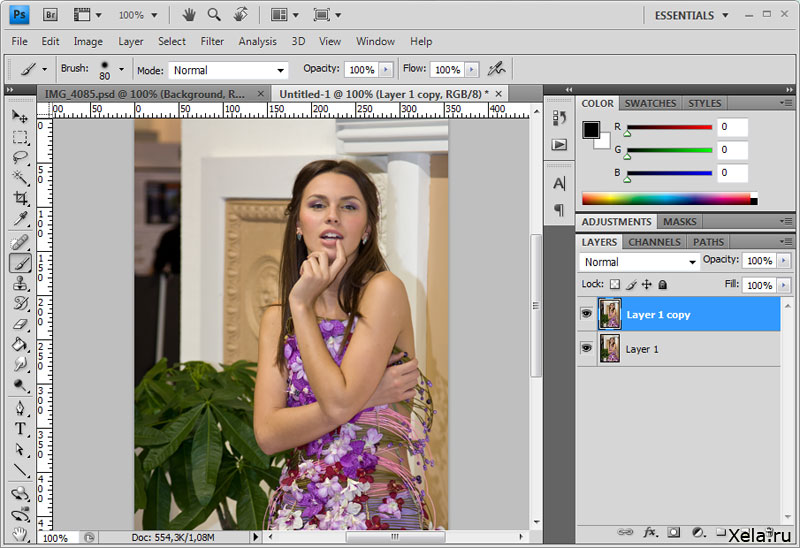 Например “Гауссово размытие” или “Размытие объектива”.
Например “Гауссово размытие” или “Размытие объектива”.
Но мы рекомендуем воспользоваться для размытия фона фильтром “Размытие поля”. Этот фильтр позволит гибко настроить различную глубину размытия для дальнего плана и ближнего плана.
Различная глубина размытия фона создаст на вашем фото иллюзию кадра, сделанного светосильным объективом.
Выбираем в меню “Фильтры-Галерея размытия-Размытие поля”. Когда появится окно фильтра, вы увидите круглую плашку, обозначающую зону размытия.
Плашку можно подвигать для лучшего выбора нужной зоны. Эта плашка должна захватить зону дальнего плана, на котором величина размытия должна быть выше.
Величину размытия выберите визуально. У меня для данного фото было выбрано значение 90.
Там где расположена скамейка с сидящими персонажами, размытия быть не должно. Потому что это зона резко изображаемого пространства.
Мышкой установите вторую плашку приблизительно в область скамейка, для обозначения зоны размытия ближнего плана.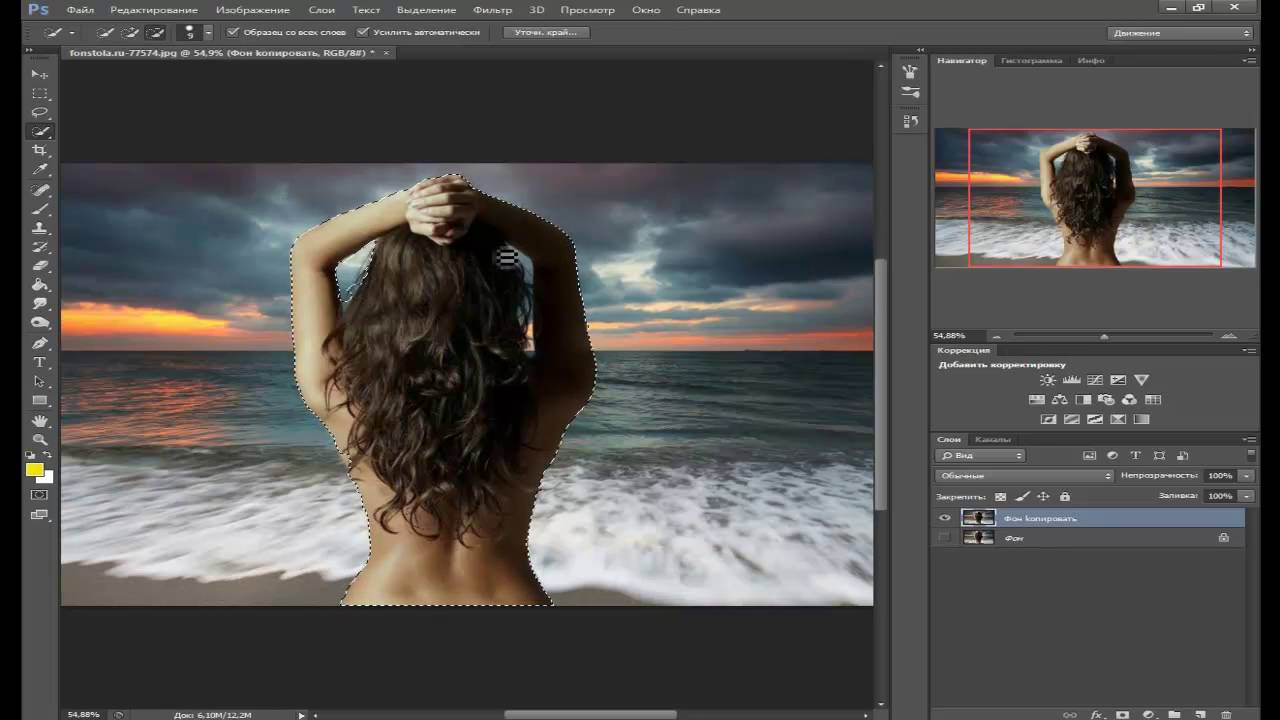
Установите значение размытия этой зоны равной нулю. Примените фильтр нажав ОК
Сделайте слой с объектами видимым. Оцените результат. Объедините слои и сохраните снимок.
Если у вас старая версия фотошопа, в которой нет фильтра “Размытие поля”, то похожий результат размытия фона можно достичь используя фильтр “Гауссово размытие”.
Только предварительно создайте копию фона и примените размытие к этой копии. Затем создайте маску слоя и удалите размытие в нижней части фото применив основной градиент к маске слоя.
Рубрики Советы фотографу Метки Обработка фото, ФотошопРазмытие фона — добавьте эффект размытия к фону вашей фотографии
VEED AIРазмытие фона фотографии онлайн; бесплатно
Или перетащите файл
Поддерживаемые форматы изображений: JPG, JPEG, PNG, WEBP и AVIF
Создайте размытый фон для своих фотографий онлайн
Нет необходимости использовать дорогие приложения для редактирования фотографий, чтобы размыть фон фото. Вы можете использовать VEED бесплатно и прямо из своего браузера! Вы также можете контролировать прозрачность фона или заменить его цветом по вашему выбору. Или создайте видео! VEED также позволяет создавать видео из ваших изображений. Добавляйте звуковые эффекты, фоновую музыку и видеоклипы. Делайте все это онлайн; нет программного обеспечения для установки!
Вы можете использовать VEED бесплатно и прямо из своего браузера! Вы также можете контролировать прозрачность фона или заменить его цветом по вашему выбору. Или создайте видео! VEED также позволяет создавать видео из ваших изображений. Добавляйте звуковые эффекты, фоновую музыку и видеоклипы. Делайте все это онлайн; нет программного обеспечения для установки!
Как размыть фон изображения:
1
ЗагрузитьЗагрузить изображение на VEED.
2
Удалить фонВыберите один из 3 вариантов: прозрачный (полностью удаляет фон), размытый или цветной (заменяет фон сплошным цветом). Вы можете настроить прозрачность и эффект размытия фона.
3
Экспортируйте или создайте видеоКогда вы будете довольны своими изменениями, нажмите «Загрузить изображение». Или создайте видео с помощью бесплатного видеоредактора VEED!
Создание эффекта размытия фона одним щелчком мыши
VEED позволяет создавать эффект размытия фона для ваших изображений одним щелчком мыши. Вы можете контролировать степень размытия, применяемую к вашим фотографиям, перетаскивая ползунок влево или вправо. Или измените его на сплошной цвет, нажав «Цвет» в параметрах. Вам не нужно иметь iPhone, чтобы получить размытый фон на ваших фотографиях. Вы можете сделать это на VEED бесплатно!
Вы можете контролировать степень размытия, применяемую к вашим фотографиям, перетаскивая ползунок влево или вправо. Или измените его на сплошной цвет, нажав «Цвет» в параметрах. Вам не нужно иметь iPhone, чтобы получить размытый фон на ваших фотографиях. Вы можете сделать это на VEED бесплатно!
Размытие фона фото и видео
С помощью VEED вы также можете удалить фон видео, а не только фотографий! Используйте наше бесплатное средство для удаления фона видео, чтобы заменить фон вашего видео или сделать его прозрачным. Кроме того, у вас будет доступ к широкому спектру инструментов для редактирования видео, позволяющих создавать всевозможные профессионально выглядящие видеоролики из ваших изображений. Создавайте музыкальные клипы с анимированными фотографиями, добавляйте звуковые эффекты, фоновую музыку и многое другое! Сделайте это прямо из браузера.
Создавайте и редактируйте видео как профессионал!
Наш видеоредактор позволяет создавать потрясающие видеоролики на профессиональном уровне, даже если у вас нет опыта редактирования видео.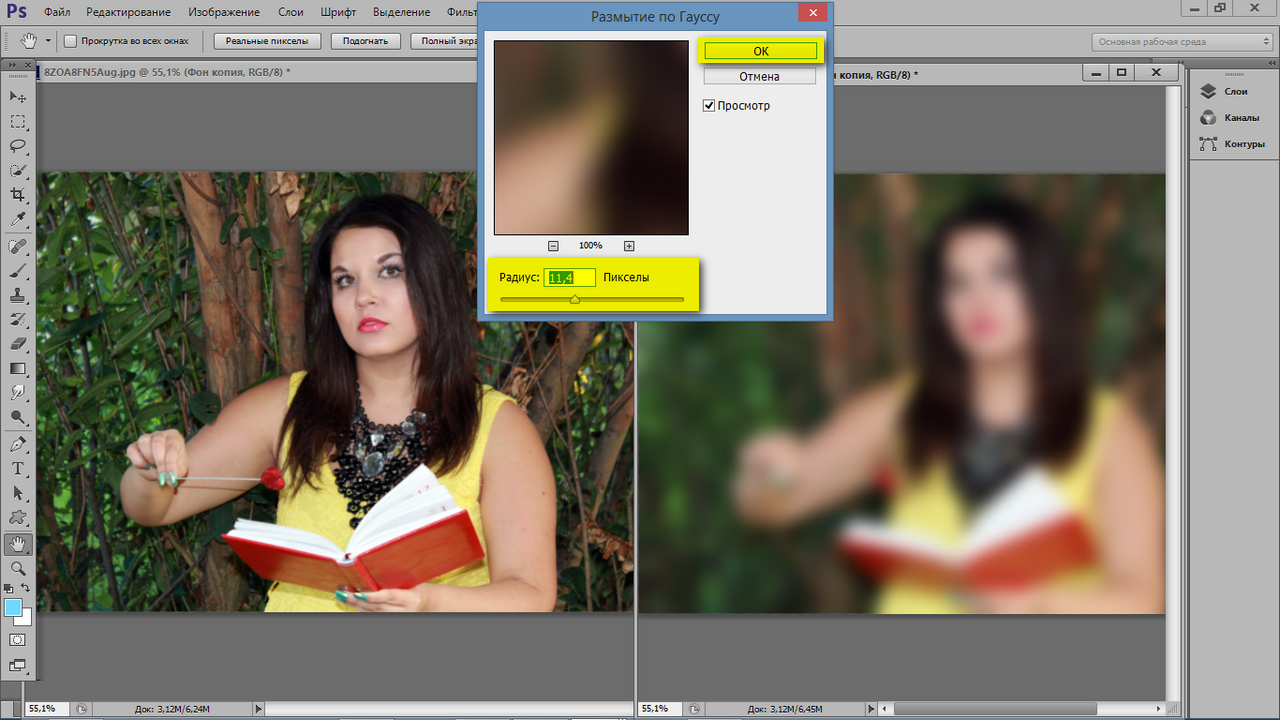 Это займет всего несколько кликов, и вы можете сделать все это онлайн. Используйте свои изображения для создания музыкальных клипов, добавляйте озвучку, звуковые эффекты, фоновую музыку и многое другое. Вы также можете использовать фильтры камеры, обрезать и поворачивать видео и добавлять субтитры!
Это займет всего несколько кликов, и вы можете сделать все это онлайн. Используйте свои изображения для создания музыкальных клипов, добавляйте озвучку, звуковые эффекты, фоновую музыку и многое другое. Вы также можете использовать фильтры камеры, обрезать и поворачивать видео и добавлять субтитры!
Часто задаваемые вопросы
Подробнее:
- Добавить черный фон к фото
- Изменить цвет фона
- Прозрачный фон
- Белый фон
Что говорят о VEED
Больше, чем инструмент для размытия фона
VEED позволяет делать гораздо больше, чем просто размывать фон на фотографиях в Интернете. Это полноценный видеоредактор с полным набором инструментов, которые вы можете использовать для создания потрясающих видеороликов всего за несколько кликов. Добавляйте музыку к своим фотографиям и создавайте музыкальные клипы. Добавьте звуковые эффекты, озвучку, субтитры и многое другое. Попробуйте VEED сегодня и откройте для себя множество способов рассказывать истории с помощью видео — и все это прямо в вашем браузере!
Удалить фонРазмыть изображение в Word или PowerPoint
Word для Microsoft 365 PowerPoint для Microsoft 365 Word для Microsoft 365 для Mac PowerPoint для Microsoft 365 для Mac Word 2021 PowerPoint 2021 Word 2021 для Mac PowerPoint 2021 для Mac Word 2019 PowerPoint 2019 Word 2019 для Mac PowerPoint 2019 для Mac Word 2016 PowerPoint 2016 Word 2016 для Mac PowerPoint 2016 для Mac Word 2013 PowerPoint 2013 Больше.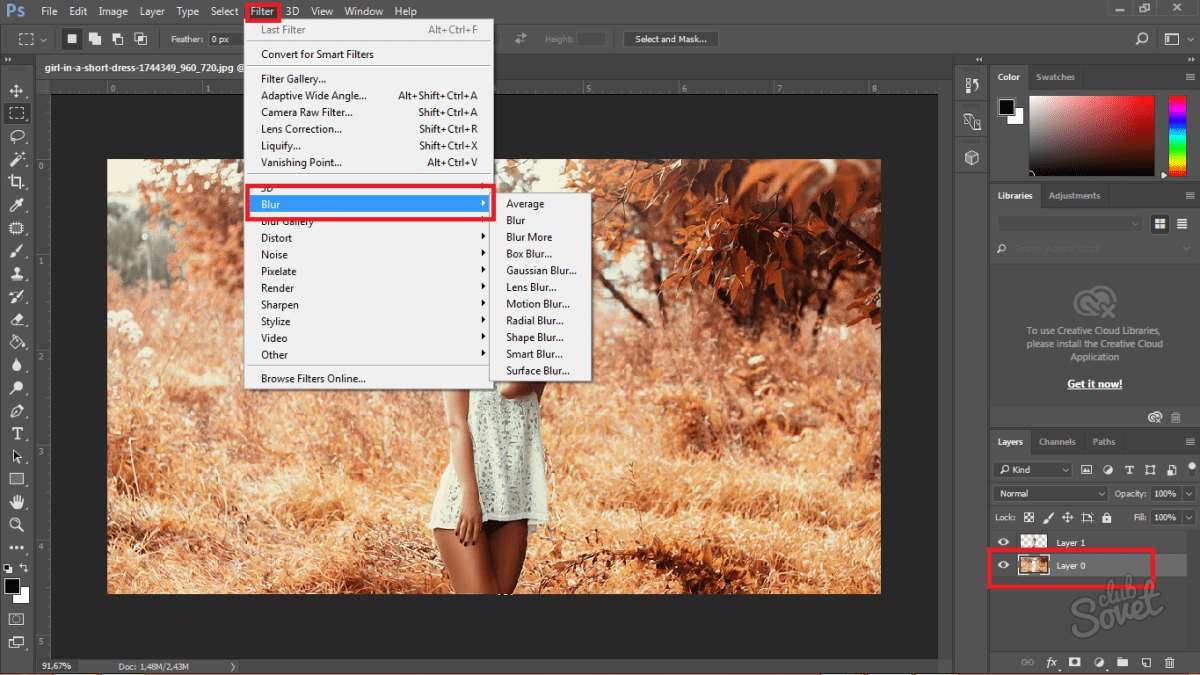 ..Меньше
..Меньше
Размыть всю картинку
Word и PowerPoint позволяют размыть все изображение с помощью художественного эффекта размытия.
Используйте Insert > Pictures , чтобы поместить фотографию в документ.
Выберите фотографию на холсте.
О формате изображения (или Формат ) на вкладке ленты панели инструментов выберите Художественные эффекты .
В открывшейся галерее параметров изображения выберите параметр Размытие :
Примечание. К сожалению, такие художественные эффекты, как «Размытие», недоступны в Word для Интернета и PowerPoint для Интернета. Эта функция доступна только в настольных приложениях.
К сожалению, такие художественные эффекты, как «Размытие», недоступны в Word для Интернета и PowerPoint для Интернета. Эта функция доступна только в настольных приложениях.
Изменить степень размытия
После выполнения описанных выше действий. при необходимости можно настроить степень размытости.
Снова выберите изображение на холсте.
На вкладке Формат изображения (или Формат ) ленты панели инструментов выберите Художественные эффекты .
В нижней части галереи параметров выберите Параметры художественных эффектов .


